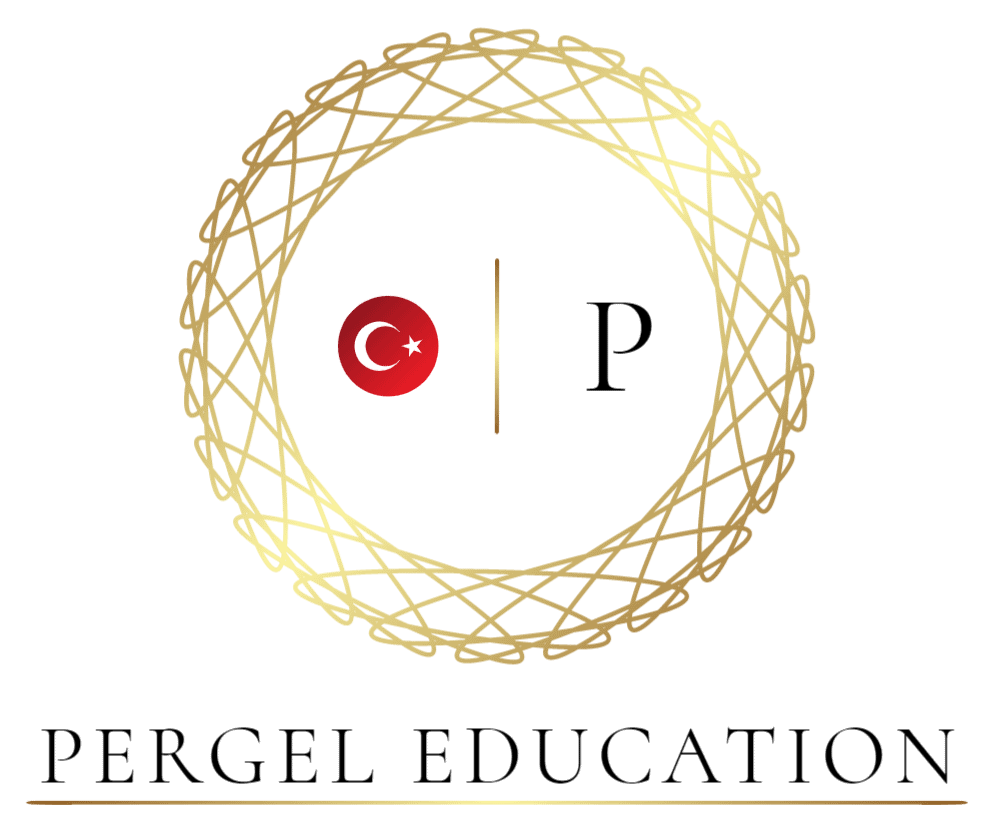Greyhound (Otobüs) Resimli Bilet Alımı Anlatımı
Work and travel öğrencileri genelde daha ucuz olduğu için amerikanın büyük havaalanlarına iniş yapıp yazlarını geçirecekleri yere otobüs veya tren ile ulaşırlar.Öğrenciler gittikleri zaman biletlerini alabilecekleri gibi uçak biletlerini aldıktan sonra erkenden ucuz fiyata ve gittiğinde yer doldu başka saate biletini al gibi sözlerle karşılaşmamak için biletini gitmeden internet üzerinden alabilir.
Bilet alımına başlamak için öncelikle www.greyhound.com ‘a giriyoruz.
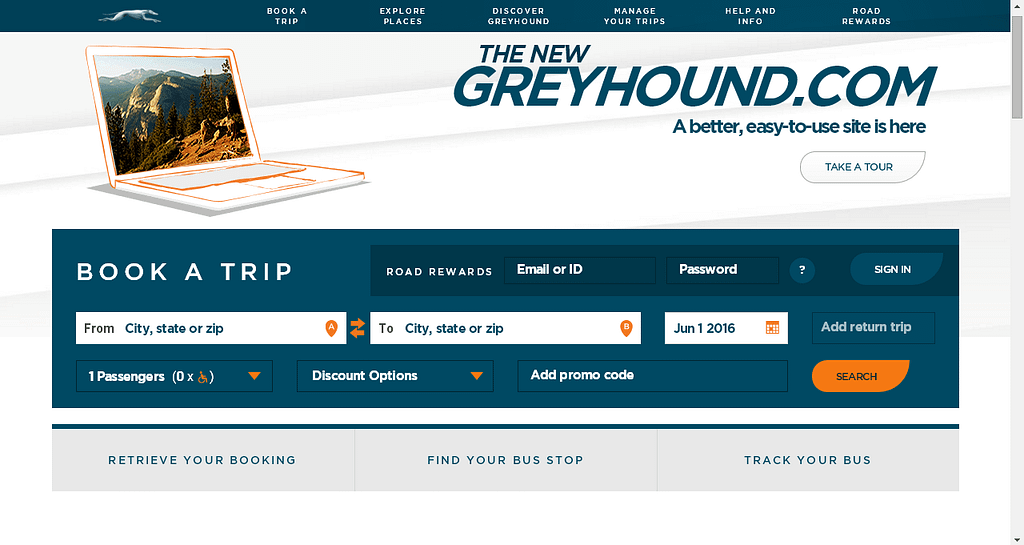


Bilet fiyatına vergi ve masraf adı altında küçük bir miktar ekleniyor ve ‘Continue to Payment’ yazısına tıklayınca buradan bilgilerinizi gireceğiniz ve ödemeyi yapacağınız sayfaya yönleniyorsunuz.

2-Payment Options: Kredi kartıyla ödeme yapmak için ‘Credit or Debit Card’ yazan yere tıklıyoruz. Türkiye’den nakit ödeme yapmak ne yazıkki mümkün değildir.
3-Ticket Options: Biletinizi buradayken yazıcıdan çıkarmak için ‘Print Your Ticket At Home’ yazan yere, veya gittiğinizde elinizdeki konfirmasyon numarasıyla otobüse bineceğiniz yerdeki greyhound şubesindeki bilet makinesinden biletinizi bastırabilirsiniz.
4-Payment: ‘Who is the primary card holder’ yazan yer ödeme yapacağınız kart sizinse kendinizi(1.bölümde yazdığınız kendi isminiz çıkacak) eğer başkasıysa ‘Someone else’ yazısını tıklıyorsunuz.
‘Cardholder Name’ yazan yere ödeme yapılacak kartın üzerinde yazan ismi, ‘Choose a card type’; burada ödeme yapacağınız kartın türünü(Visa,Mastercard,Discover,American Express,Diners Club/Carte Blanche,JBC türlerinden herhangi biriyle ödeme yapabilirsiniz) seçiyorsunuz.
‘Card Number’ yazan kısma kartın numarasını ‘CCV’ yazan kısma kartın arkasındaki 3 haneli güvenlik kodunu, ‘Exp. Date’ yazan kısma kartın son kullanma tarihini yazıyorsunuz. 
‘Address’ yazan yere adresi, ‘City’ yazan yere İl’ini,’Region’ yazan kısma Bölge’yi, ‘Postal Code’ yazan kısmada posta kodunu yazıyorsunuz.
En son ‘Phone’ yazan kısma cep telefon numaranızı ve ‘E-Mail’ yazan kısma aktif kullandığınız mail adresini yazmanızı öneririz.
Bütün bilgiler girildikten sonra ‘Pay Now’ yazan kutucuğa tıkladığınız zaman bilet alımınız gerçekleşmiş oluyor. Kutucuğa tıkladıktan sonra karşınıza bilet alımınızın başarılı olduğunu söyleyen ve içinde konfirmasyon numaranızın olduğu bir sayfa çıkıyor, buradan konfirmasyon numarasını kaydettikten sonra sayfadan çıkış yapabilirsiniz. Aynı zamanda bilet alımınızın başarılı olduğunu söyleyen ve yine konfirmasyon numaranızın olduğu bir mail de en geç 5-10 dakika içinde mail adresinize ulaşıyor.